
இணையத்தில், கணினி மற்றும் கோப்புகளுக்கு தீங்கு விளைவிக்கும் பல ஆபத்தான வைரஸ்களை நீங்கள் எடுக்கலாம், மேலும் வைரஸ் தடுப்பு மருந்துகள், இதுபோன்ற தாக்குதல்களிலிருந்து OS ஐ தீவிரமாக பாதுகாக்கின்றன. வைரஸ் தடுப்பு எப்போதும் சரியாக இருக்காது என்பது தெளிவாகிறது, ஏனெனில் அதன் கருவிகள் கையொப்பங்கள் மற்றும் ஹூரிஸ்டிக் பகுப்பாய்விற்கான தேடலில் முடிகிறது. உங்கள் பாதுகாப்பு பதிவிறக்கம் செய்யப்பட்ட கோப்பைத் தடுத்து நீக்கத் தொடங்கும் போது, நீங்கள் உறுதியாக நம்புகிறீர்கள், வைரஸ் தடுப்பு நிரலை முடக்குவதற்கும் / அல்லது கோப்பை வெள்ளை பட்டியலில் சேர்ப்பதற்கும் நீங்கள் நாட வேண்டும். ஒவ்வொரு பயன்பாடும் தனிப்பட்டவை, எனவே அவை ஒவ்வொன்றிற்கான அமைப்புகளும் வேறுபட்டவை.
வைரஸ் தடுப்பு மூலம் தடுக்கப்பட்ட கோப்பைப் பதிவிறக்கவும்
நவீன வைரஸ் தடுப்பு மருந்துகளால் தீங்கிழைக்கும் திட்டங்களுக்கு எதிராக பாதுகாப்பு வழங்குவது மிக அதிகம், ஆனால் அவை அனைத்தும் தவறுகளைச் செய்யலாம் மற்றும் பாதிப்பில்லாத பொருட்களைத் தடுக்கலாம். எல்லாம் பாதுகாப்பானது என்று பயனர் உறுதியாக இருந்தால், அவர் சில நடவடிக்கைகளை நாடலாம்.
காஸ்பர்ஸ்கி வைரஸ் எதிர்ப்புமுதலில், காஸ்பர்ஸ்கி வைரஸ் தடுப்பு பாதுகாப்பை முடக்கு. இதைச் செய்ய, செல்லுங்கள் "அமைப்புகள்" - "பொது".ஸ்லைடரை எதிர் பக்கத்திற்கு நகர்த்தவும்.விவரங்கள்: காஸ்பர்ஸ்கி எதிர்ப்பு வைரஸை சிறிது நேரம் முடக்குவது எப்படிஇப்போது விரும்பிய கோப்பை பதிவிறக்கவும்.நாம் அதை விதிவிலக்குகளில் வைக்க வேண்டும். நாங்கள் கடந்து செல்கிறோம் "அமைப்புகள்" - அச்சுறுத்தல்கள் மற்றும் விலக்குகள் - "விதிவிலக்குகளை அமை" - சேர்.ஏற்றப்பட்ட பொருளைச் சேர்த்து சேமிக்கவும்.மேலும்: காஸ்பர்ஸ்கி வைரஸ் எதிர்ப்பு விதிவிலக்குகளில் ஒரு கோப்பை எவ்வாறு சேர்ப்பது
அவிரா
- அவிரா பிரதான மெனுவில், ஸ்லைடரை விருப்பத்திற்கு எதிரே இடதுபுறமாக மாற்றவும் "நிகழ்நேர பாதுகாப்பு".
- மீதமுள்ள கூறுகளையும் செய்யுங்கள்.
- இப்போது பொருளை பதிவிறக்கவும்.
- நாங்கள் அதை விதிவிலக்குகளில் வைக்கிறோம். இதைச் செய்ய, பாதையைப் பின்பற்றுங்கள் "கணினி ஸ்கேனர்" - "அமைத்தல்" - விதிவிலக்குகள்.
- அடுத்து, மூன்று புள்ளிகளைக் கிளிக் செய்து கோப்பின் இருப்பிடத்தைக் குறிப்பிடவும், பின்னர் கிளிக் செய்யவும் சேர்.
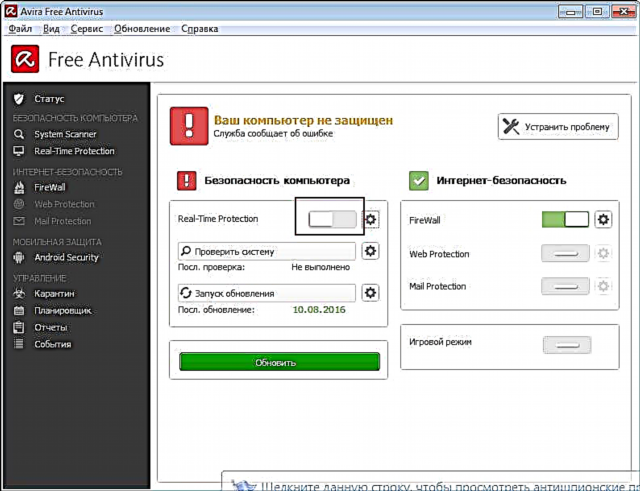
மேலும் வாசிக்க: அவிரா வைரஸ் தடுப்பு மருந்தை சிறிது நேரம் முடக்குவது எப்படி

மேலும் வாசிக்க: அவிரா விலக்கு பட்டியலைச் சேர்க்கவும்
டாக்டர் வெப்
பணிப்பட்டியில் Dr.Web வைரஸ் தடுப்பு ஐகானைக் காண்கிறோம், புதிய சாளரத்தில் பூட்டு ஐகானைக் கிளிக் செய்க.
- இப்போது செல்லுங்கள் பாதுகாப்பு கூறுகள் அவை அனைத்தையும் அணைக்கவும்.
- பூட்டு ஐகானைச் சேமிக்க கிளிக் செய்க.
- தேவையான கோப்பை ஏற்றுவோம்.

மேலும் படிக்க: Dr.Web வைரஸ் தடுப்பு திட்டத்தை முடக்குதல்
அவாஸ்ட்
- பணிப்பட்டியில் அவாஸ்ட் பாதுகாப்பு ஐகானைக் காண்கிறோம்.
- சூழல் மெனுவில், வட்டமிடுங்கள் "அவாஸ்ட் திரை மேலாண்மை" கீழ்தோன்றும் பட்டியலில், உங்களுக்கு ஏற்ற விருப்பத்தைத் தேர்ந்தெடுக்கவும்.
- பொருளை ஏற்றுகிறது.
- அவாஸ்ட் அமைப்புகளுக்குச் சென்று, பின்னர் "பொது" - விதிவிலக்குகள் - கோப்பு பாதை - "கண்ணோட்டம்".
- விரும்பிய பொருள் சேமிக்கப்பட்டுள்ள தேவையான கோப்புறையைக் கண்டுபிடித்து கிளிக் செய்க சரி.

மேலும் படிக்க: அவாஸ்ட் வைரஸ் தடுப்பு

மேலும்: அவாஸ்ட் ஃப்ரீ வைரஸ் தடுப்புக்கு விதிவிலக்குகளைச் சேர்த்தல்
மக்காஃபி
- மெக்காஃபி திட்டத்தின் பிரதான மெனுவில், செல்லுங்கள் வைரஸ் மற்றும் ஸ்பைவேர் பாதுகாப்பு - "நிகழ்நேர சோதனை".
- நிரல் அணைக்கப்படும் நேரத்தைத் தேர்ந்தெடுப்பதன் மூலம் அதை அணைக்கிறோம்.
- மாற்றங்களை நாங்கள் உறுதிப்படுத்துகிறோம். மற்ற கூறுகளையும் நாங்கள் செய்கிறோம்.
- தேவையான தரவைப் பதிவிறக்கவும்.
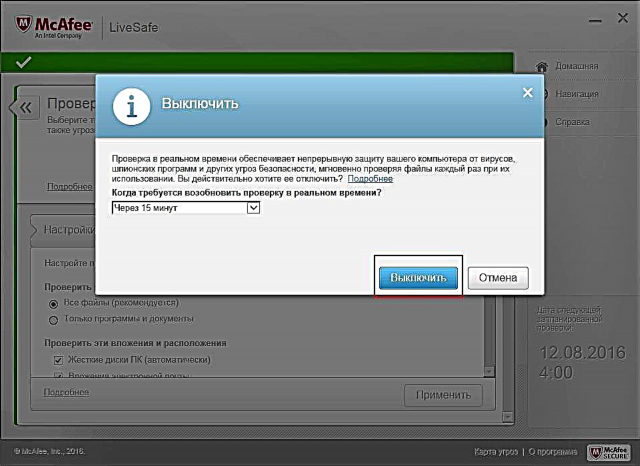
மேலும் படிக்க: மெக்காஃபி வைரஸை எவ்வாறு முடக்குவது
மைக்ரோசாப்ட் செக்யூரிட்டி எசென்ஷியல்ஸ்
- மைக்ரோசாஃப்ட் செக்யூரிட்டி எசென்ஷியல்ஸைத் திறந்து பகுதிக்குச் செல்லவும். "நிகழ்நேர பாதுகாப்பு".
- மாற்றங்களைச் சேமித்து உறுதிப்படுத்தவும்.
- இப்போது நீங்கள் தடுக்கப்பட்ட கோப்பை பதிவிறக்கம் செய்யலாம்.

மேலும்: மைக்ரோசாஃப்ட் செக்யூரிட்டி எசென்ஷியல்ஸை முடக்கு
360 மொத்த பாதுகாப்பு
- 360 மொத்த பாதுகாப்பில், மேல் இடது மூலையில் ஒரு கவசத்துடன் ஐகானைக் கிளிக் செய்க.
- இப்போது அமைப்புகளில் நாம் காண்கிறோம் பாதுகாப்பை முடக்கு.
- நாங்கள் ஒப்புக்கொள்கிறோம், பின்னர் விரும்பிய பொருளை பதிவிறக்கவும்.
- இப்போது நிரல் அமைப்புகள் மற்றும் வெள்ளை பட்டியலுக்குச் செல்லவும்.
- கிளிக் செய்யவும் "கோப்பைச் சேர்".
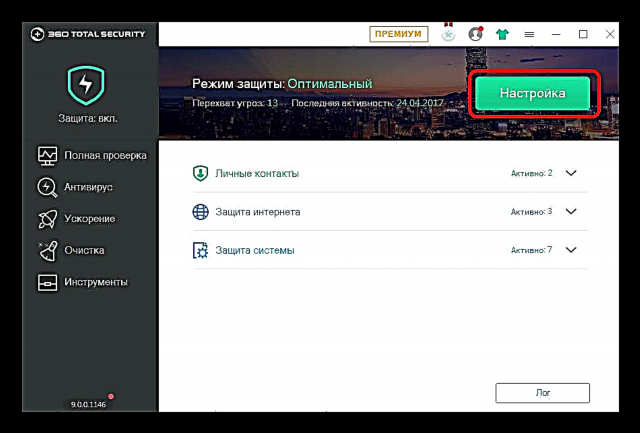
மேலும் படிக்க: 360 மொத்த பாதுகாப்பு வைரஸ் தடுப்பு நிரலை முடக்குகிறது
மேலும் படிக்க: வைரஸ் தடுப்பு விதிவிலக்கு கோப்புகளைச் சேர்த்தல்
வைரஸ் தடுப்பு துணை நிரல்கள்
பல வைரஸ் தடுப்பு நிரல்கள், பிற பாதுகாப்பு கூறுகளுடன் சேர்ந்து, பயனரின் அனுமதியுடன் உலாவிகளுக்கான அவற்றின் துணை நிரல்களை நிறுவுகின்றன. இந்த செருகுநிரல்கள் ஆபத்தான தளங்கள், கோப்புகளின் பயனருக்கு அறிவிக்க வடிவமைக்கப்பட்டுள்ளன, சிலர் அச்சுறுத்தல்களுக்கான அணுகலைத் தடுக்கலாம்.
இந்த எடுத்துக்காட்டு ஓபரா உலாவியில் காண்பிக்கப்படும்.
- ஓபராவில், பகுதிக்குச் செல்லவும் "நீட்டிப்புகள்".
- நிறுவப்பட்ட துணை நிரல்களின் பட்டியல் உடனடியாக ஏற்றப்படும். பட்டியலிலிருந்து உலாவியைப் பாதுகாக்க வேண்டிய கூடுதல் சேர்க்கையைத் தேர்ந்தெடுத்து கிளிக் செய்க முடக்கு.
- இப்போது வைரஸ் தடுப்பு நீட்டிப்பு செயலற்றது.


எல்லா நடைமுறைகளுக்கும் பிறகு, எல்லா பாதுகாப்பையும் மீண்டும் இயக்க அவள் மறக்க மாட்டாள், இல்லையெனில் நீங்கள் கணினிக்கு ஆபத்தை விளைவிப்பீர்கள். வைரஸ் தடுப்பு விதிவிலக்குகளில் நீங்கள் ஏதாவது சேர்த்தால், பொருளின் பாதுகாப்பு குறித்து நீங்கள் முழுமையாக உறுதியாக இருக்க வேண்டும்.











